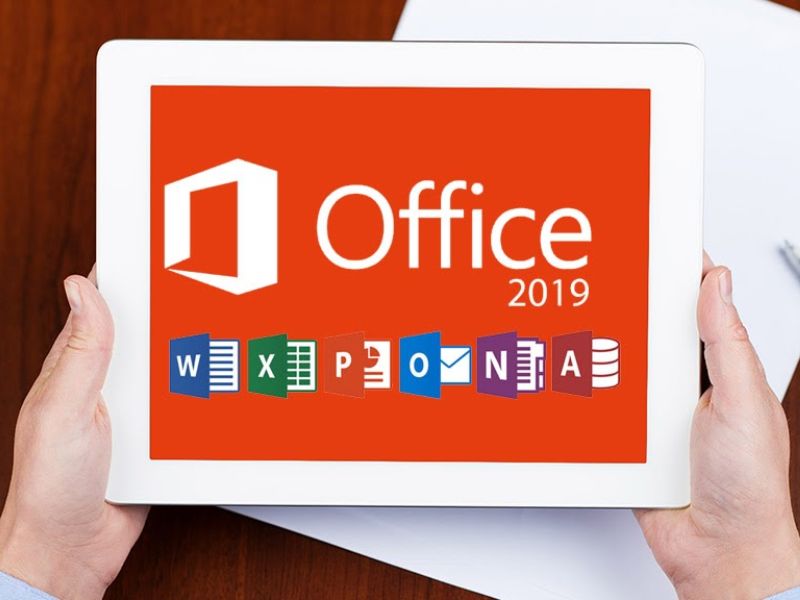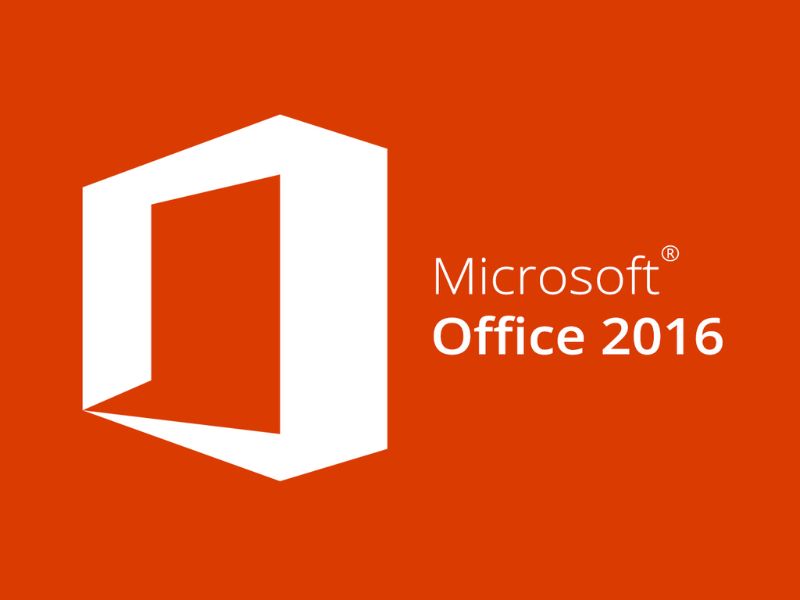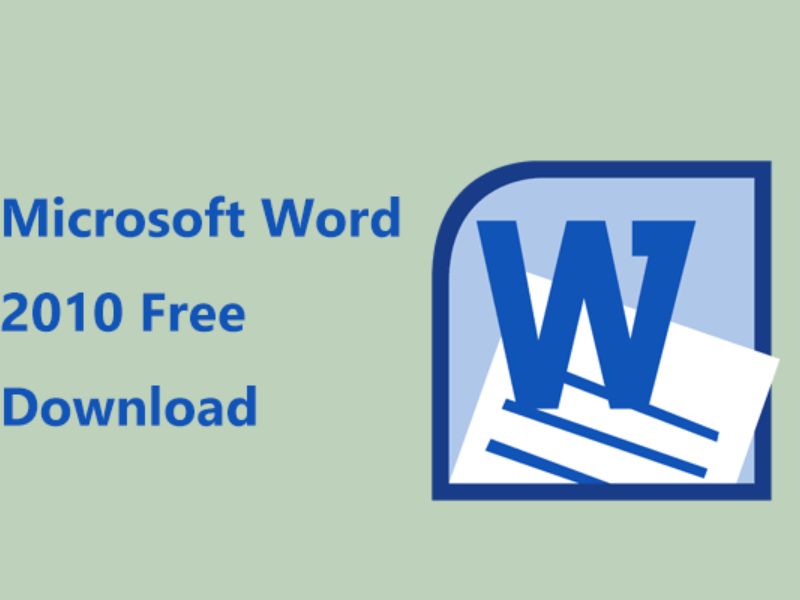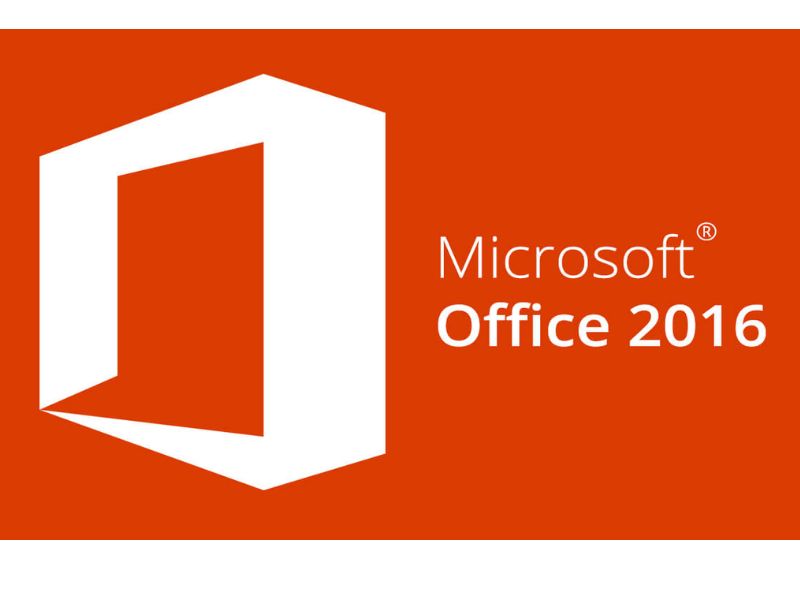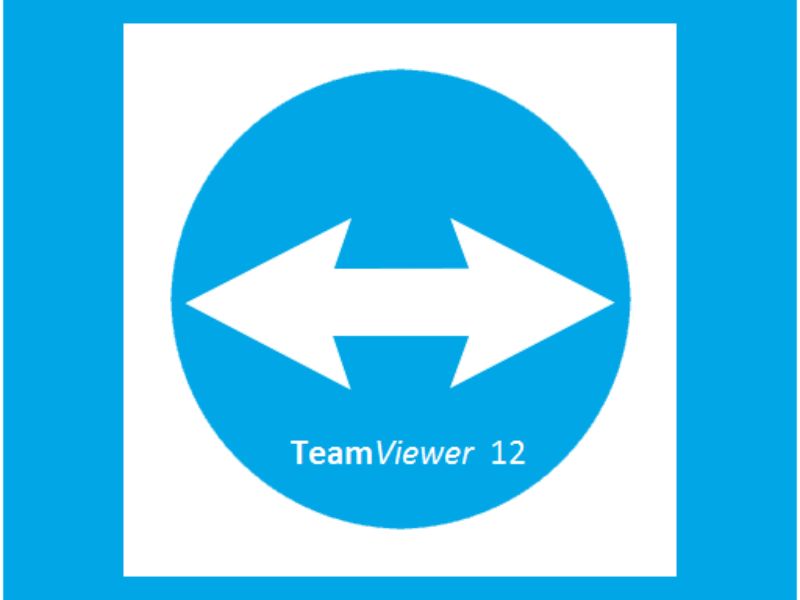Máy in HP LaserJet Pro M402DN nổi bật với hiệu suất in nhanh, độ bền cao và chất lượng in sắc nét, là sự lựa chọn lý tưởng cho văn phòng hiện đại. Chia Sẻ Miễn Phí Việt sẽ hướng dẫn bạn chi tiết từng bước để tải và cài đặt Driver Máy In HP LaserJet Pro M402DN, giúp bạn tối ưu hóa hiệu suất làm việc và sử dụng máy in một cách hiệu quả nhất.
Giới thiệu về máy in HP LaserJet Pro M402DN
Thông số kỹ thuật
Máy in HP LaserJet Pro M402DN được thiết kế dành cho văn phòng và doanh nghiệp, với khả năng in nhanh chóng và hiệu quả. Một số thông số kỹ thuật nổi bật bao gồm:
- Tốc độ in: Lên đến 40 trang/phút.
- Độ phân giải in: 1200 x 1200 dpi cho chất lượng in sắc nét.
- Khả năng kết nối: Hỗ trợ kết nối USB, Ethernet và in qua mạng không dây.
- Khổ giấy hỗ trợ: A4, A5, B5, Letter, Legal và nhiều kích thước khác.
Lợi ích khi sử dụng máy in HP LaserJet Pro M402DN
Máy in này không chỉ nổi bật với tốc độ in nhanh và chất lượng tốt mà còn có nhiều tính năng hữu ích khác:
- Tiết kiệm năng lượng: Công nghệ in tiết kiệm năng lượng giúp giảm chi phí hoạt động.
- Quản lý in thông minh: Tính năng in hai mặt tự động giúp tiết kiệm giấy và nâng cao hiệu quả.
- Bảo mật tốt: Các tính năng bảo mật giúp bảo vệ thông tin in ấn quan trọng.

Chuẩn bị trước khi tải driver
Kiểm tra hệ điều hành
Trước khi tải driver, bạn cần xác định hệ điều hành mà máy tính của bạn đang sử dụng. HP LaserJet Pro M402DN hỗ trợ nhiều hệ điều hành như Windows, macOS và Linux. Để kiểm tra hệ điều hành:
- Windows: Nhấn tổ hợp phím Windows + R, gõ winver và nhấn Enter.
- macOS: Nhấp vào biểu tượng Apple ở góc trái, chọn “About This Mac”.
Kết nối máy in với máy tính
Đảm bảo rằng máy in đã được kết nối với máy tính thông qua cổng USB hoặc mạng Wi-Fi. Máy in cần được bật để có thể nhận lệnh từ máy tính.
>>> Xem thêm: Driver Máy In Epson L805
Cách Tải Driver Máy In HP LaserJet Pro M402DN
Bước 1: Truy cập link sau để tải driver:
Bước 2: Giải nén tệp vừa tải về và kích đúp vào tệp “HP_LJ_Pro_M402-M403_PCL6_v3_Modern_Full_Soln_19135.exe” và làm theo hướng dẫn.
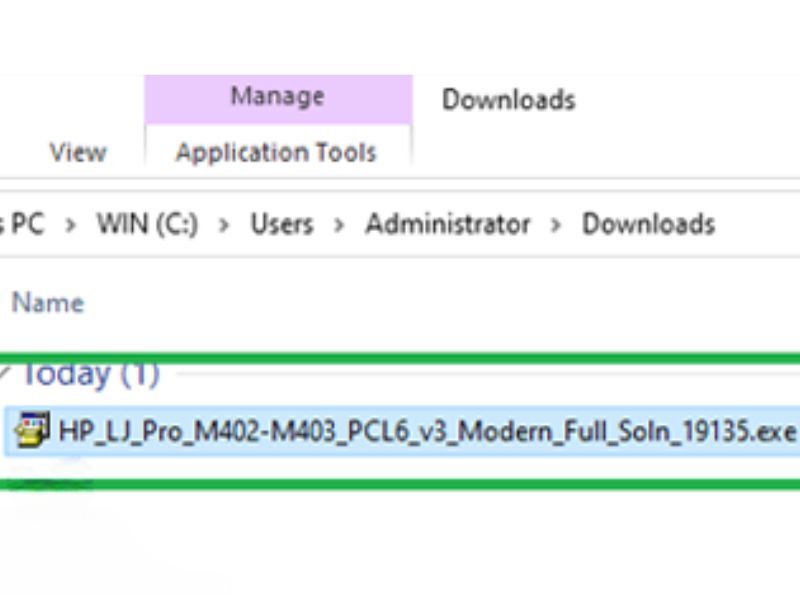
Bước 3: Chọn dòng máy in phù hợp “HP LaserJet Pro M402-M403 n-dne PCL6” và nhấn “Next“.

Bước 4: Đọc và đồng ý với các điều khoản cài đặt, chọn “Next” để tiếp tục.
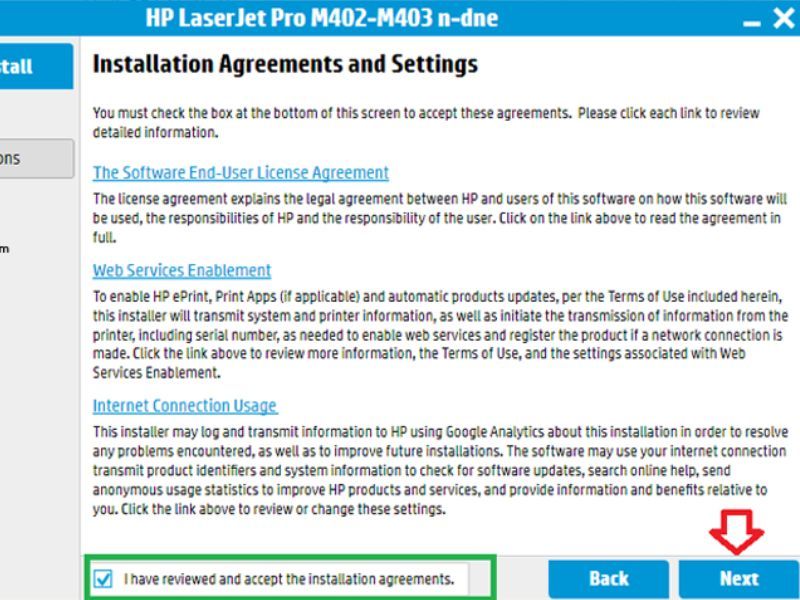
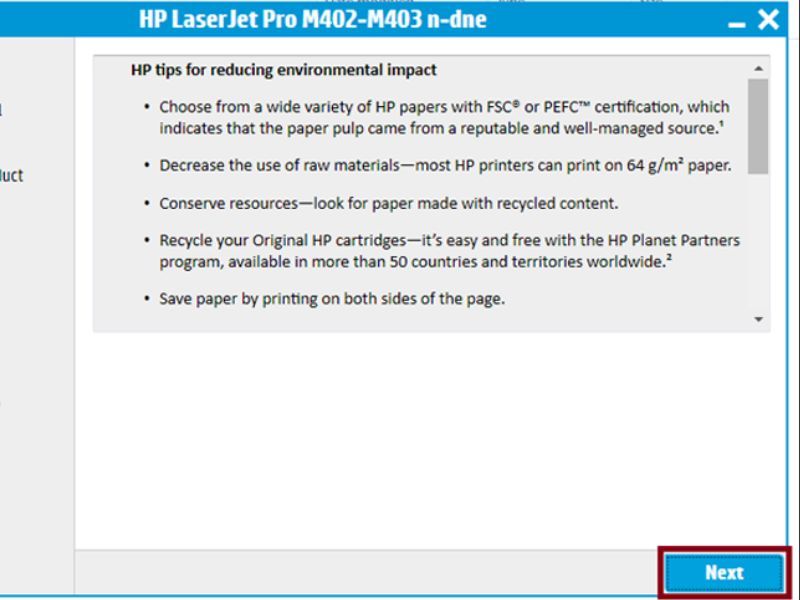
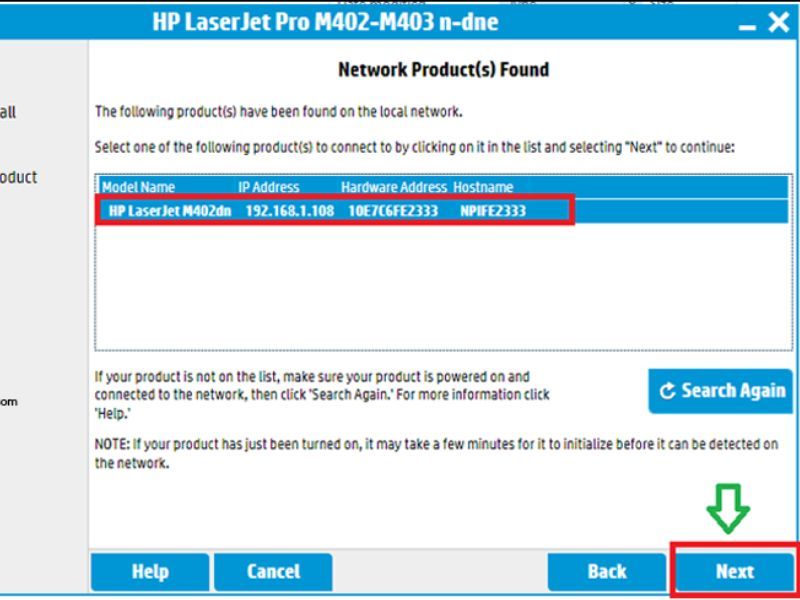
Bước 5: Chọn tùy chọn kết nối qua mạng “Connect through a network” và để hệ thống tự động tìm máy in. Xác nhận máy in trong mạng, chọn “Next” để hoàn tất.

Bước 6: Đặt máy in làm mặc định và in thử để kiểm tra.
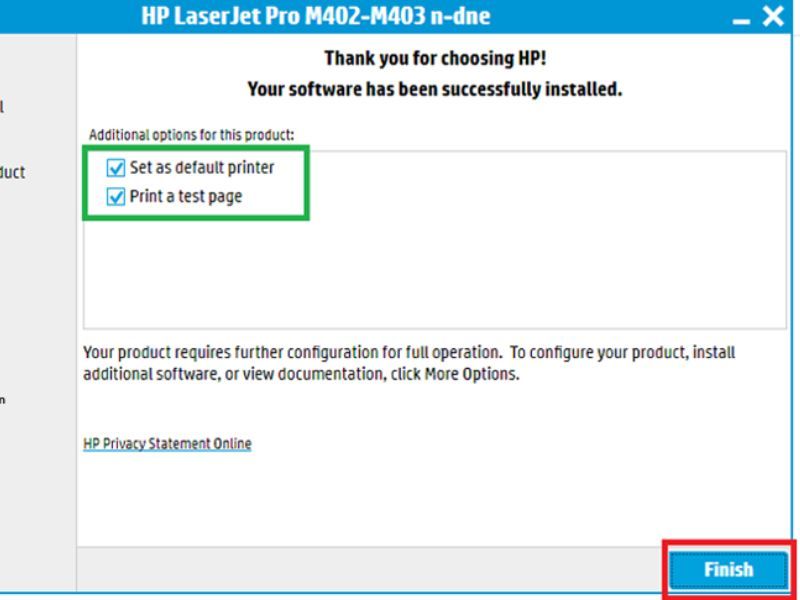
Một số mẹo sử dụng máy in hiệu quả
Sử dụng giấy in chất lượng
Chọn giấy in chất lượng tốt không chỉ giúp in sắc nét mà còn ngăn tình trạng kẹt giấy. Giấy kém chất lượng có thể làm giảm hiệu suất và tốn chi phí sửa chữa. Hãy chọn loại giấy phù hợp với máy in, lưu trữ ở nơi khô ráo để tránh ẩm mốc.
Thực hiện bảo trì định kỳ
Bảo trì định kỳ giúp máy in hoạt động ổn định. Vệ sinh đầu in và trống in thường xuyên để cải thiện chất lượng in và ngăn sự cố. Kiểm tra các bộ phận tiêu hao như mực và trống để thay thế kịp thời.
Theo dõi mức mực in
Kiểm tra mức mực thường xuyên để tránh tình trạng hết mực giữa chừng. Nhiều máy in có tính năng thông báo mức mực. Nếu thường xuyên in nhiều, hãy mua mực dự phòng để đảm bảo không bị gián đoạn. Sử dụng chế độ in tiết kiệm mực cho tài liệu không quan trọng cũng là một cách hay.
Việc tải và cài đặt driver máy in HP LaserJet Pro M402DN là bước quan trọng để đảm bảo máy in hoạt động hiệu quả và ổn định. Qua bài viết này, bạn đã có những thông tin cần thiết để thực hiện quá trình này một cách dễ dàng. Nếu bạn gặp khó khăn hay cần thêm hỗ trợ, đừng ngần ngại tham khảo tài liệu từ HP hoặc liên hệ với bộ phận hỗ trợ khách hàng. Hy vọng Chia Sẻ Miễn Phí Việt sẽ giúp bạn tận dụng tối đa khả năng của máy in và nâng cao hiệu suất làm việc của bạn!
>>> Xem thêm: Driver Máy In Canon LBP 6230DN In 2 Mặt